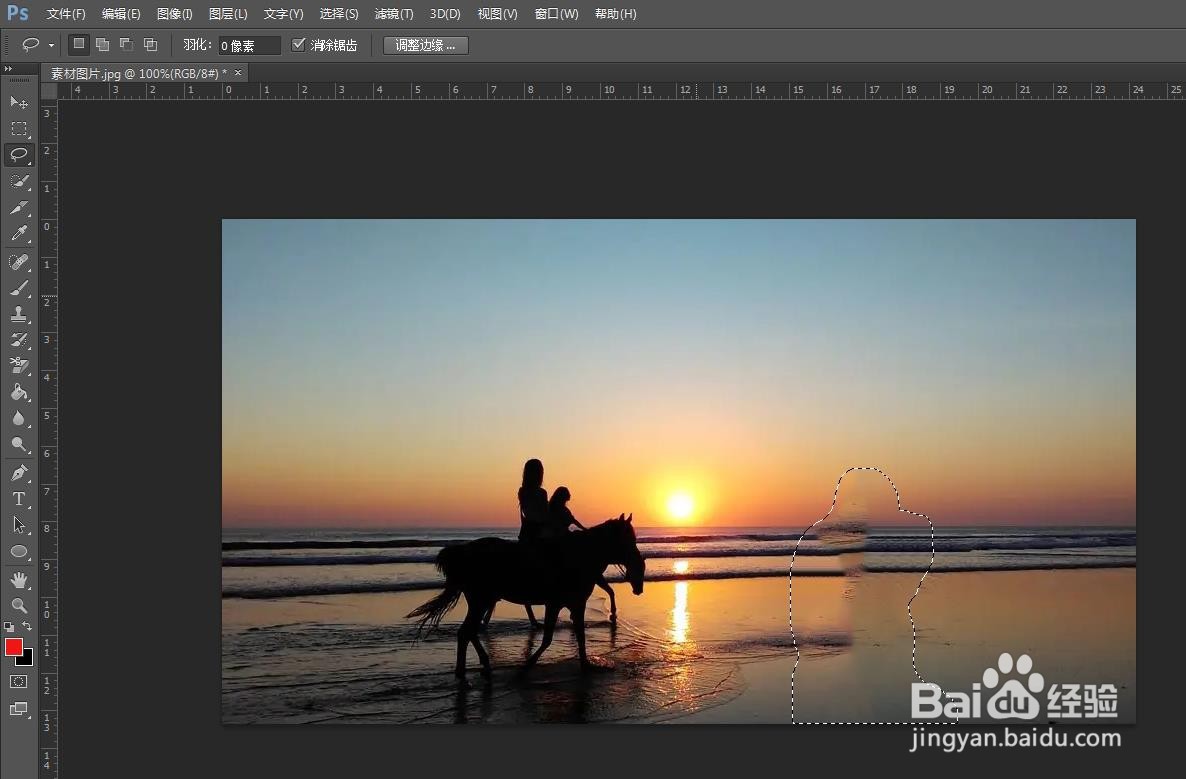在拍照的时候,有时候会拍上多余的人物或者物体,那么如何把照片中多余的人p掉呢?下面茧盯璜阝就来介绍一下把照片中多余的人p掉的方法,希望对你有所帮助。
工具/原料
联想YANGTIANS516
Windows7
Adobe PhotoshopCS6
如何把照片中多余的人p掉
1、第一步:在ps软件菜单栏“文件”中,选择“打开”。
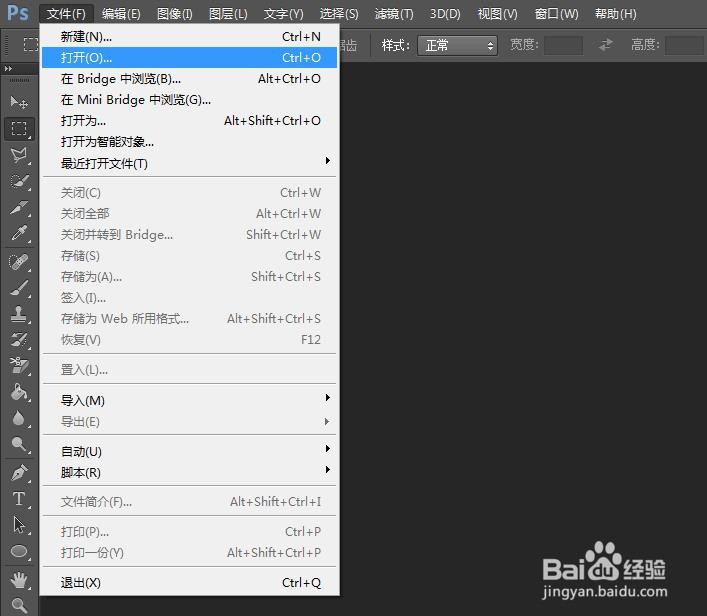
2、第二步:在“打开”对话框中,选择并打开一张需要p掉多余人物的照片。
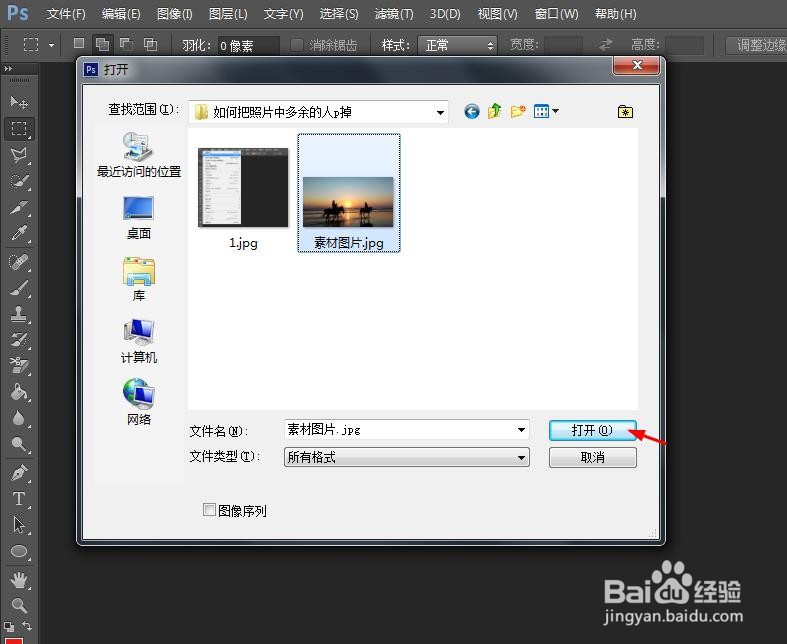
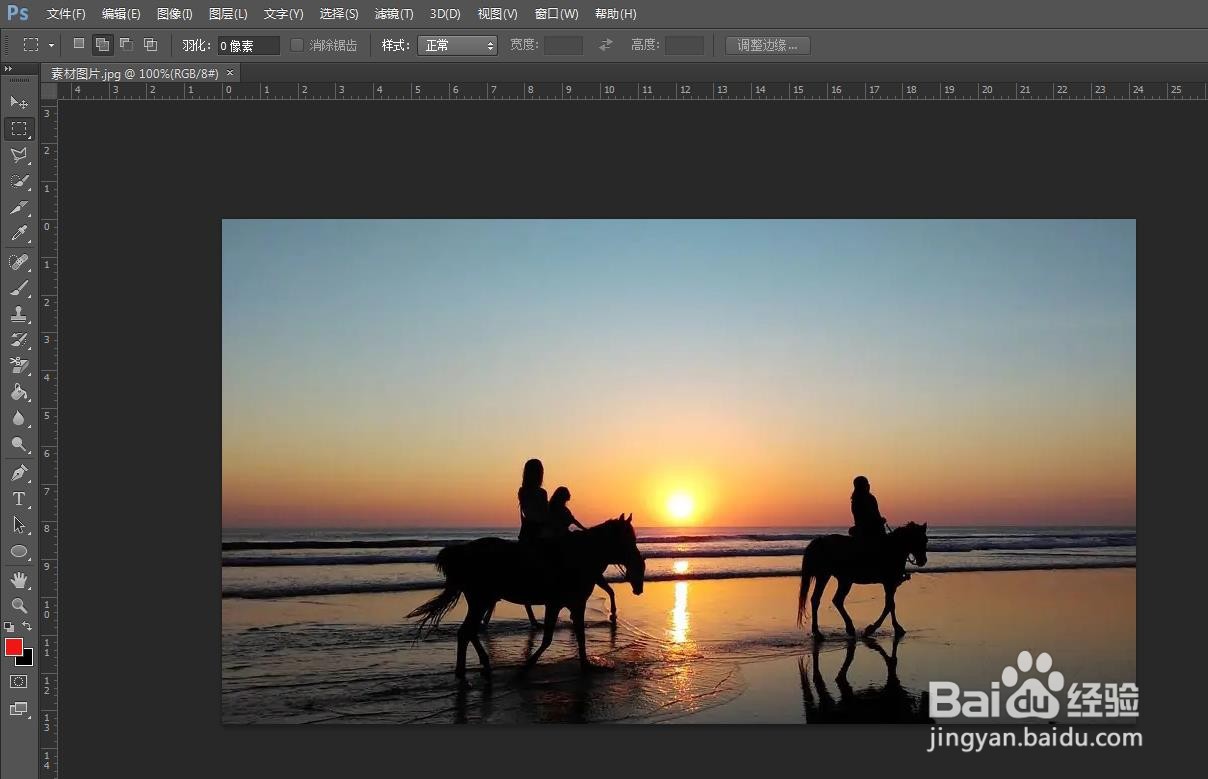
3、第三步:在左侧的工具栏中,选择“套索工具”。
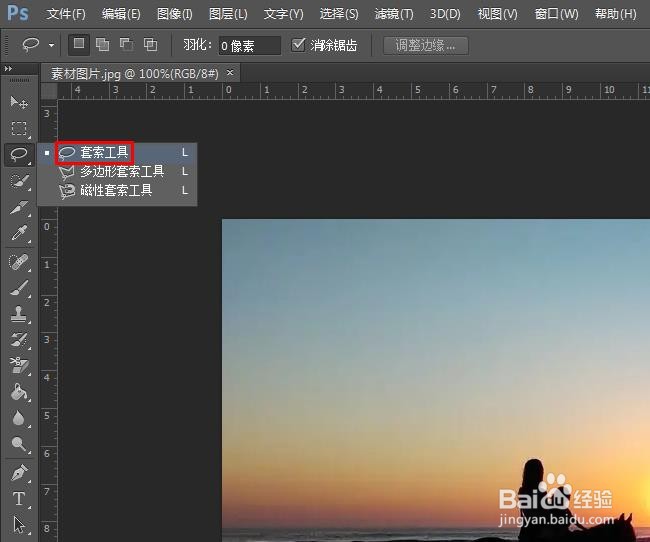
4、第四步:在图片中,按住鼠标左键选中照片中的多余人物。
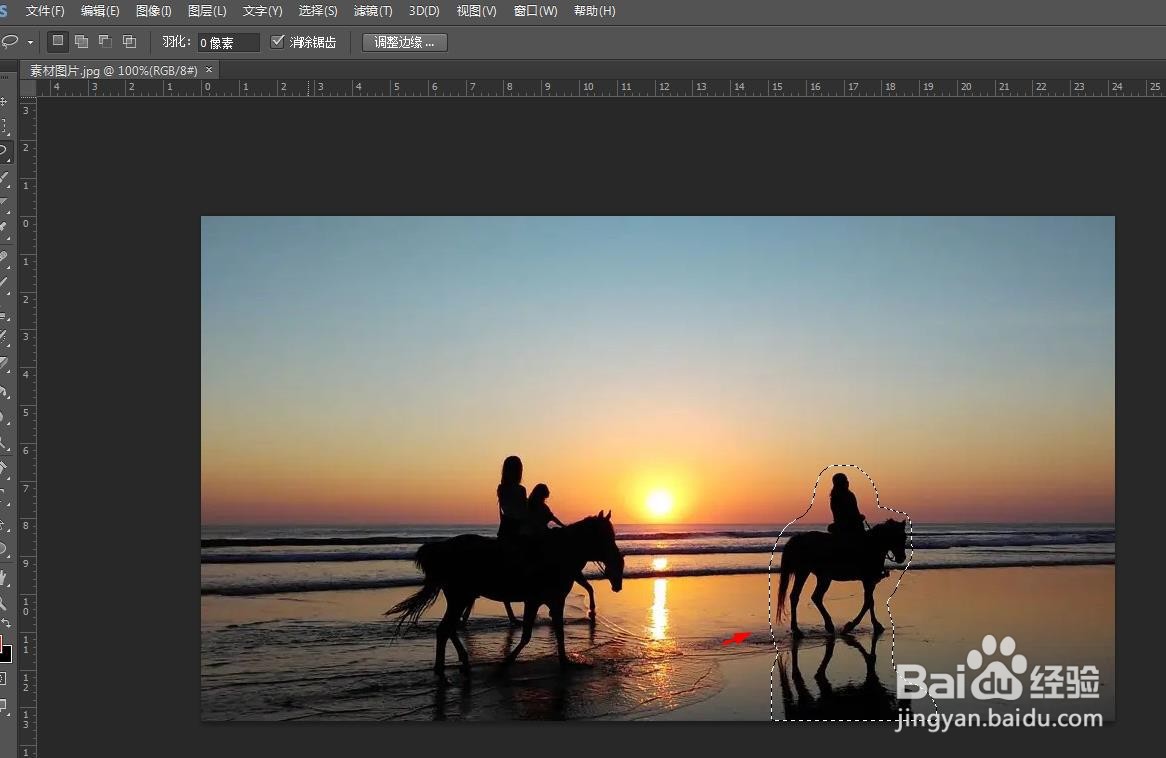
5、第五步:在菜单栏“编辑”中,选择“填充”选项。
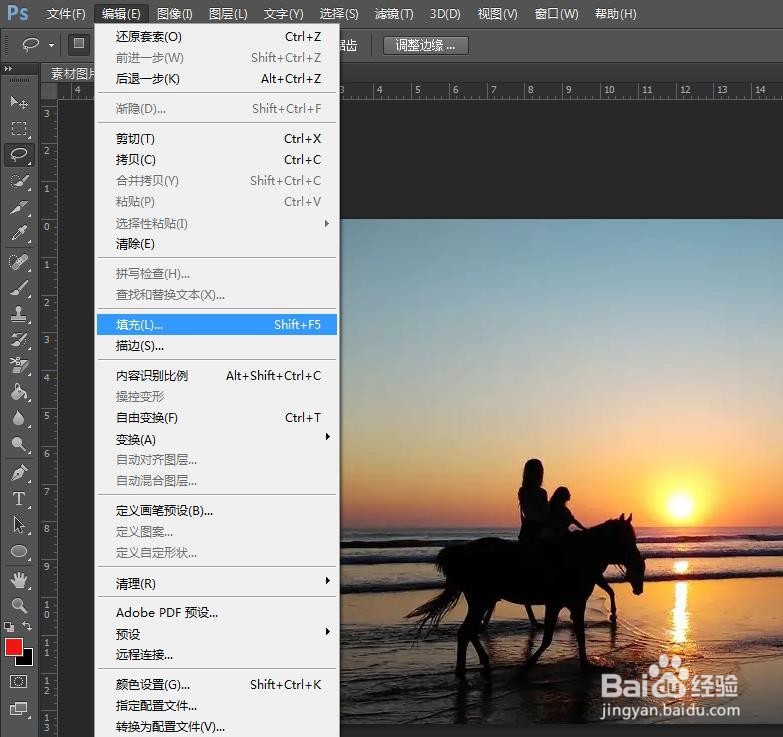
6、第六步:在弹出的“填充”对话框中,内容使用下拉菜单中,选择“内容识别”,单击“确定”按钮。
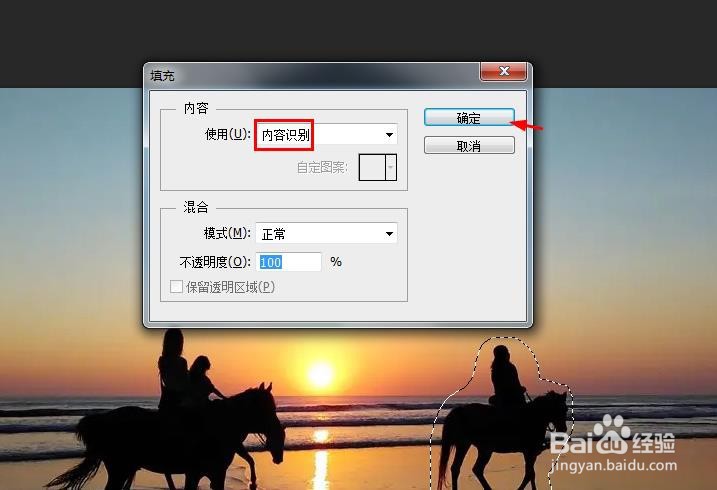
7、第七步:使用快捷键Ctrl+D键,取消选区,完成p掉照片中多余人物的操作。